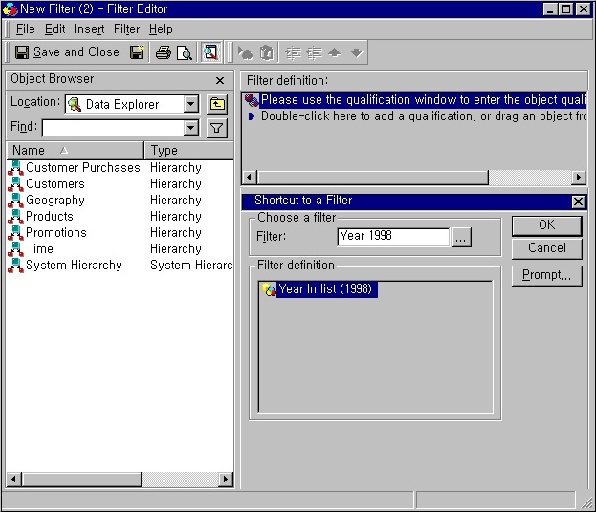- MicroStrategy 教程
- MicroStrategy - 主页
- MicroStrategy - 概述
- MicroStrategy - 环境设置
- MicroStrategy - 桌面版
- MicroStrategy - 架构
- MicroStrategy - 导入数据
- MicroStrategy - OLAP 服务
- MicroStrategy 对象
- 配置对象
- MicroStrategy - 公共对象
- MicroStrategy - 架构对象
- MicroStrategy - 报表对象
- MicroStrategy 基本报告
- MicroStrategy - 报表类型
- MicroStrategy - 切片
- MicroStrategy - 切块
- MicroStrategy - 旋转
- MicroStrategy - 深入分析
- MicroStrategy - 汇总
- MicroStrategy - 创建指标
- MicroStrategy - 嵌套指标
- MicroStrategy 高级报告
- 创建派生指标
- MicroStrategy - 指标比较
- MicroStrategy - 创建过滤器
- MicroStrategy - 高级过滤器
- 快捷方式和嵌入式过滤器
- MicroStrategy - 刷新报告
- MicroStrategy - 智能立方体
- MicroStrategy 仪表板
- 创建仪表板
- 格式化仪表板
- MicroStrategy - 图形可视化
- MicroStrategy - 网格可视化
- 热图可视化
- MicroStrategy - 西北可视化
- 多个数据集的可视化
- 过滤仪表板中的数据
- MicroStrategy - 添加 Web 内容
- MicroStrategy 有用资源
- MicroStrategy - 快速指南
- MicroStrategy - 有用的资源
- MicroStrategy - 讨论
MicroStrategy - 快捷方式和嵌入式过滤器
在 MicroStrategy 中,我们可以创建过滤器的快捷方式。为此,我们必须使用现有报告的结果作为另一个报告的过滤器。第一个报告本身成为新报告内的过滤器。这种类型的过滤器称为报表快捷方式过滤器。
这是 MicroStrategy 服务器版本的一部分,我们将从 MicroStrategy 服务器中的内置数据集中获取一些示例。以下是创建过滤器快捷方式的步骤。
步骤1
打开过滤器编辑器。选择过滤器定义区域并双击它。它将打开显示选项“添加过滤器快捷方式”的对话框。
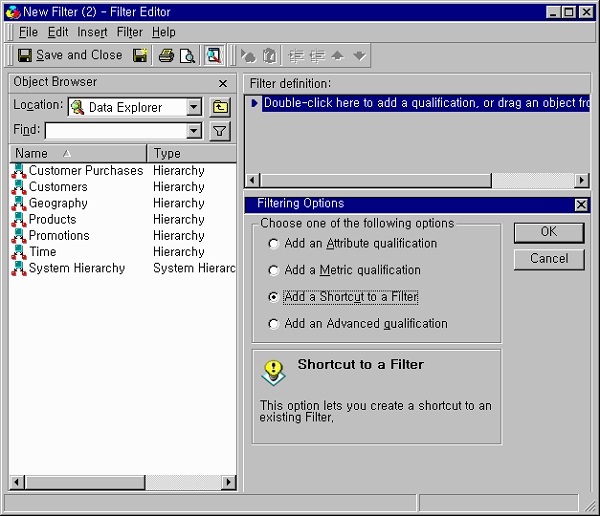
第2步
在下一个屏幕上,会弹出一个过滤器对话框。输入我们要使用的过滤器的名称,或者单击“浏览”并选择要使用的过滤器。
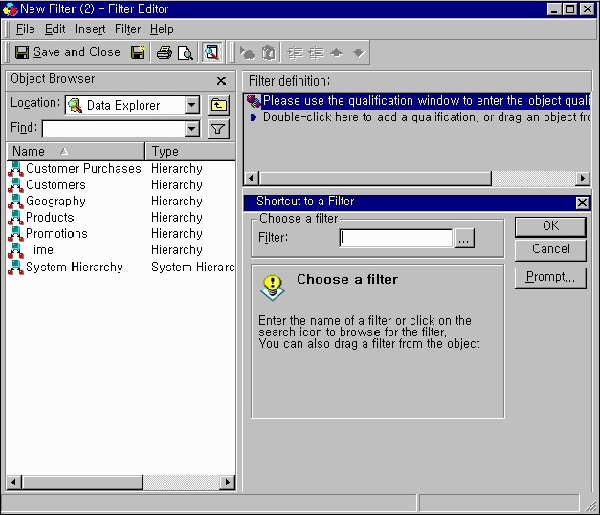
步骤3
最后,将打开以下屏幕截图,其中包含过滤器名称和过滤器定义,现在是过滤器的快捷方式。